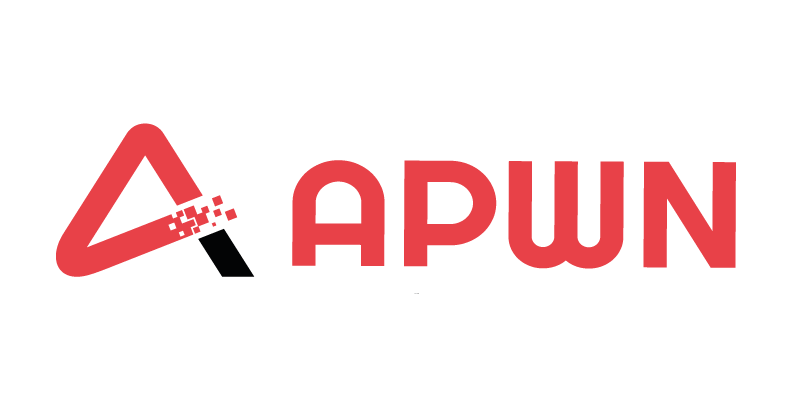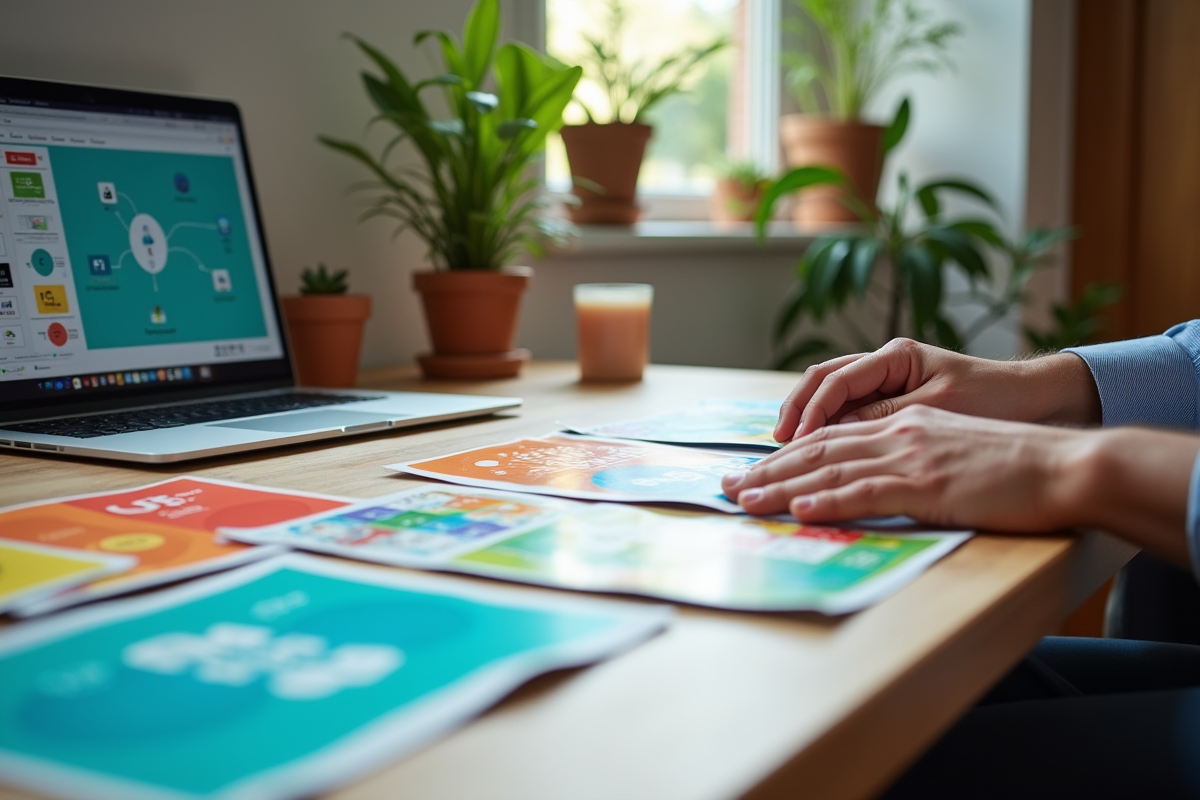Certains imprimeurs refusent les fichiers exportés depuis Canva en raison de marges ou de profils colorimétriques non adaptés à leurs exigences. Pourtant, la plateforme propose des options spécifiques pour optimiser chaque projet selon les normes professionnelles, souvent méconnues au moment de valider la commande.
Un simple mauvais réglage peut entraîner des bordures indésirables ou une résolution insuffisante, même après des heures de conception. Des solutions existent pour garantir une impression fidèle, à condition de maîtriser les fonctionnalités clés de Canva et de respecter quelques étapes essentielles.
Pourquoi Canva s’impose comme un allié pour vos flyers
La création graphique ne regarde plus seulement les spécialistes équipés d’outils complexes. Canva s’est imposé en quelques années comme une référence pour la conception de flyers, alliant simplicité d’utilisation et qualité visuelle. Son interface, accessible même aux non-initiés, met à disposition une vaste collection de modèles prêts à l’emploi. Un avantage de taille pour les professionnels qui veulent agir vite sans compromettre l’image de leur marque.
L’atout principal de Canva : sa bibliothèque d’éléments graphiques. On y trouve des icônes, des images libres de droits, des illustrations variées. Chaque détail compte pour affiner le message. Le travail d’équipe y gagne aussi, grâce à la collaboration en temps réel : plusieurs intervenants peuvent affiner un visuel, commenter, valider, tout cela sans multiplier les échanges de fichiers. Résultat : moins de frictions, plus de cohérence.
Canva ne se limite pas au digital. L’outil propose une exportation dans de nombreux formats compatibles avec l’imprimerie : PDF haute définition, JPEG, PNG. Avec Canva Pro, les possibilités s’élargissent encore : gestion avancée des couleurs, personnalisation poussée, autant d’options pour répondre aux exigences des professionnels de la communication.
Parmi les bénéfices concrets, on peut citer :
- Un vrai gain de temps grâce à des templates conçus pour les flyers
- Une adaptation rapide à la charte graphique de chaque entreprise
- L’intégration directe de visuels pensés pour toucher sa cible
En utilisant Canva pour ses flyers, on obtient facilement des supports cohérents, fidèles à l’image de l’entreprise et reproductibles à volonté, même sans expérience approfondie en design.
Les questions à se poser avant d’imprimer son flyer
Avant de passer à l’impression d’un flyer conçu sur Canva, il vaut mieux examiner chaque paramètre technique. Le format arrive en tête : A6, A5, DL ? Le choix dépend du mode de distribution et de la visibilité recherchée. Un format trop original peut compliquer la diffusion ou faire grimper la facture.
Les fonds perdus et la marge de sécurité sont à surveiller de près. Prévoyez toujours 3 mm de fonds perdus autour du design pour éviter toute mauvaise surprise à la découpe. Les textes et logos doivent rester bien à distance des bords, dans une zone protégée où rien ne sera rogné lors du massicotage.
La résolution ne doit pas être négligée : 300 DPI, c’est la référence pour une impression nette. Les images récupérées sur Internet, souvent en 72 DPI, n’offriront pas le rendu attendu. Pensez aussi au mode colorimétrique : les imprimeurs exigent du CMJN, tandis que Canva travaille en RVB. Une conversion s’impose, au besoin, pour garantir la fidélité des couleurs.
Le choix du papier compte pour beaucoup. Le grammage (135, 170, 250 g/m²…) influence la tenue en main et l’impression de qualité. Mat ou brillant, recyclé ou haut de gamme : la finition vient parfaire l’expérience et peut faire la différence auprès du destinataire.
Pensez alors à ces vérifications clés :
- Respect du format et des fonds perdus
- Hiérarchie visuelle et police lisible
- Conversion en CMJN pour le mode colorimétrique
- Choix du grammage et de la finition papier
Créer et préparer son flyer sur Canva : mode d’emploi étape par étape
Démarrez sur Canva en choisissant dès le début le bon format pour votre flyer : A6, A5 ou DL. La plateforme propose une panoplie de modèles professionnels adaptés à chaque secteur. Ces modèles sont totalement personnalisables, textes, couleurs, images, tout se modifie rapidement pour coller à votre identité.
Puis, puisez dans la bibliothèque d’éléments graphiques : icônes, photos libres de droits, dessins stylisés. Misez sur une hiérarchie claire entre titres et contenus, soignez la lisibilité avec des polices suffisamment grandes, des contrastes appuyés, des marges respectées. Pour travailler à plusieurs, activez la collaboration en temps réel : chacun peut intervenir, corriger, valider, tout se fait dans la foulée.
Avant de lancer l’impression, vérifiez chaque détail. La résolution doit atteindre 300 DPI. Exportez le fichier au format PDF pour impression : ce format préserve la qualité, la typographie et la disposition. Si votre flyer comporte des images à fond perdu, cochez l’option dédiée lors de l’export. Enfin, pour une fidélité optimale, convertissez le fichier en CMJN via un outil externe, car Canva utilise le RVB par défaut.
Voici les étapes à suivre pour ne rien négliger :
- Choisir le format et le modèle adapté
- Personnaliser les éléments graphiques et le texte
- Vérifier les marges et les fonds perdus
- Exporter en PDF optimisé pour l’impression
Astuces pratiques pour une impression sans mauvaise surprise
Pour que l’impression de votre flyer conçu sur Canva se passe sans accroc, quelques réflexes s’imposent. Première étape : transformer le mode RVB en CMJN. Canva fonctionne en RVB, mais les imprimeurs attendent des fichiers en CMJN pour éviter des écarts de couleurs parfois saisissants. Des solutions comme Adobe Photoshop ou GIMP font le travail. Certains imprimeurs en ligne, comme FAC Imprimeur, Stampaprint ou AMD Création, acceptent les fichiers Canva et proposent souvent une vérification technique avant tirage.
Allégez vos PDF avant de les transmettre. Des outils comme Smallpdf permettent de réduire le poids du fichier sans sacrifier la qualité d’impression. Un fichier trop lourd ralentit la chaîne de production et peut générer des erreurs lors de l’envoi. Toujours privilégier l’export au format PDF pour impression, avec fonds perdus et traits de coupe bien présents.
Demander une épreuve numérique reste une bonne pratique. Les professionnels le savent : une simulation PDF ou un bon à tirer évite les mauvaises surprises. Vérifiez que les fonds perdus sont bien présents, que la marge de sécurité protège vos contenus et que la résolution est conforme. Les imprimeurs en ligne proposent fréquemment ce contrôle préalable.
Pour synthétiser ces conseils, gardez en tête les points suivants :
- Conversion RVB/CMJN systématique avant l’impression
- Compression du fichier pour une transmission fluide
- Vérification des fonds perdus et marges de sécurité
- Contrôle du rendu des couleurs grâce à un bon à tirer
En respectant ces étapes, vous mettez toutes les chances de votre côté pour obtenir un résultat professionnel et une communication imprimée qui a de l’impact, même sur des formats aussi compacts qu’un flyer.